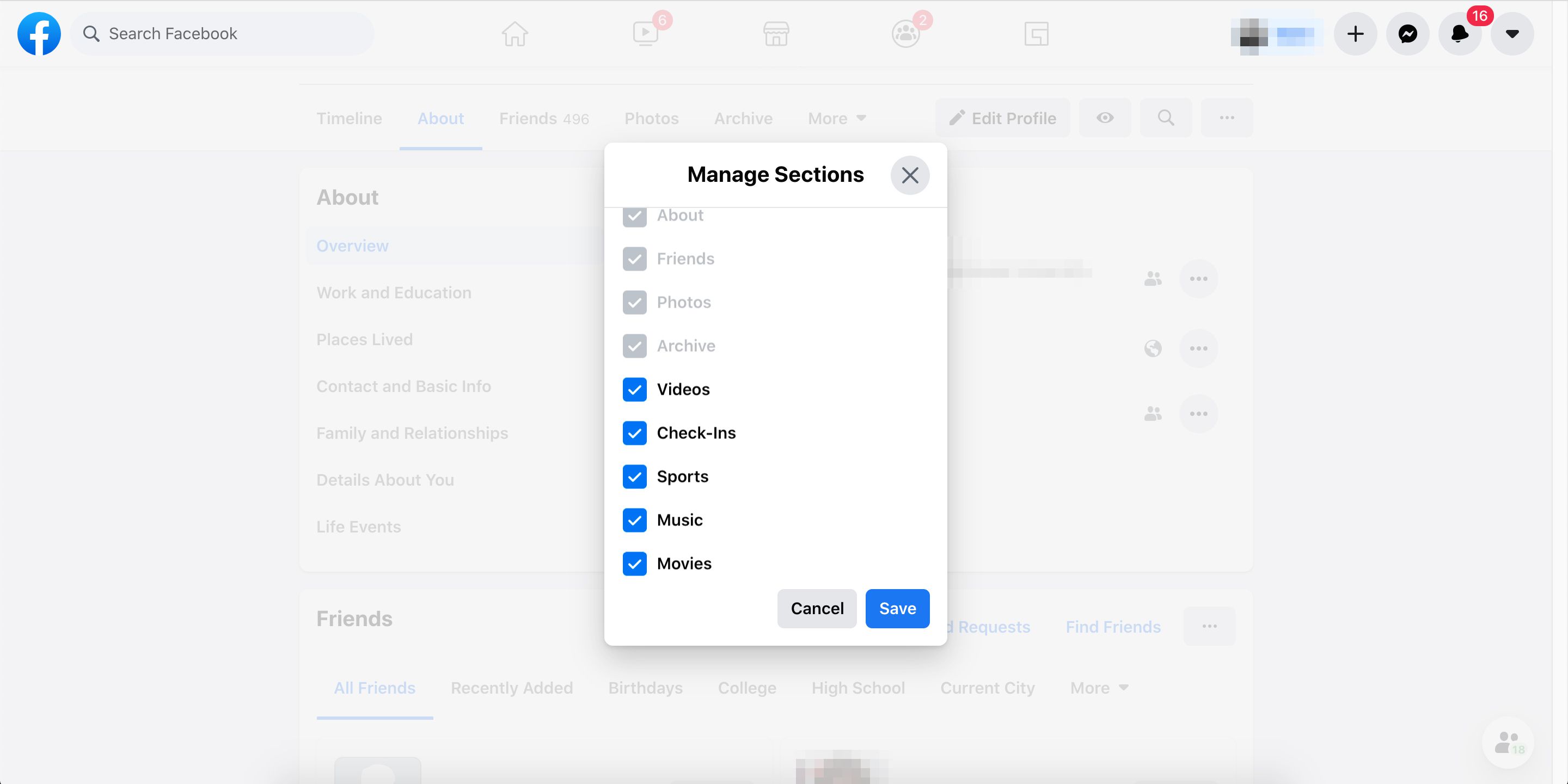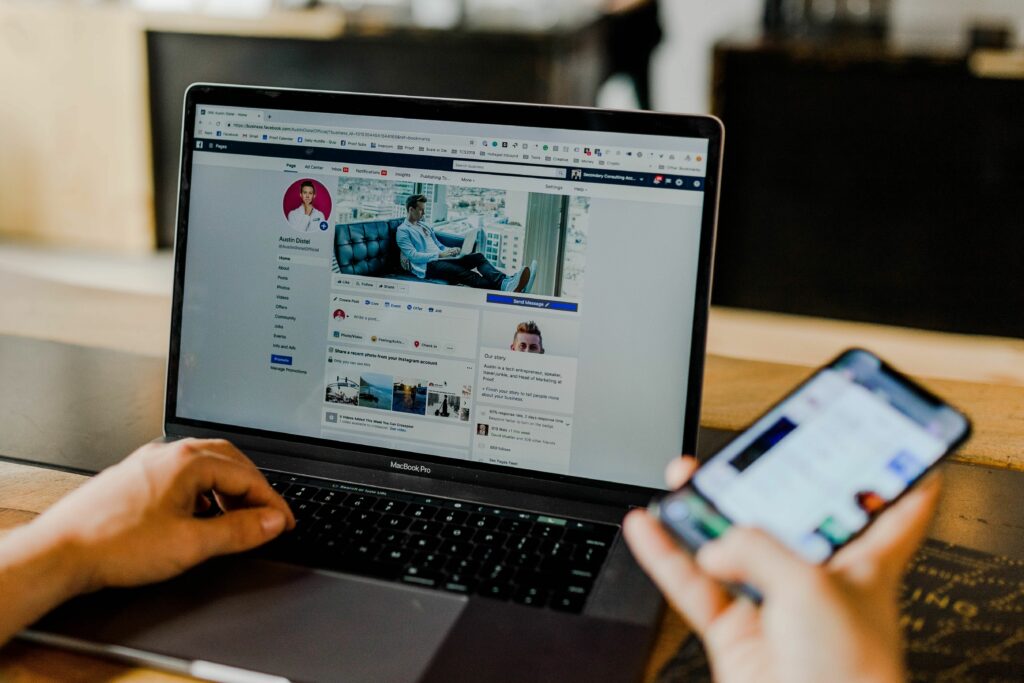
Vaše stránka profilu na Facebooku má několik komponent. Každý se skládá z bannerových odkazů, včetně About, Photos, Timeline, Friends a dalších. Pod bannerem obsahuje váš uživatelský profil další sekce s podrobnými informacemi o vás, sdílených fotkách, přátelích, se kterými jste se spojili, a jejich nedávných příspěvcích. Časová osa uspořádá vaše příspěvky a příspěvky, na kterých jste byli označeni, podle data.
Najděte svůj Facebook profil
Na svou profilovou stránku na Facebooku se dostanete tak, že v pravém horním rohu vyberete své jméno nebo ikonu profilu, malý odznak s vaší profilovou fotografií.
Pochopte profil Facebooku a rozvržení časové osy
Když odkudkoli na Facebooku kliknete na svou profilovou fotografii, dostanete se na stránku, která se často nazývá vaše časová osa. (Před lety se tomu říkalo zeď.) Informace na této stránce můžete kdykoli změnit výběrem Upravit profil z nabídky banneru.
Stránka profilu zahrnuje jak vaše časová osa, tak úvodní sekce. Ten napravo je časová osa vaší aktivity, která zobrazuje aktivitu na Facebooku vytvořenou vámi nebo vás. Sloupec vlevo je vaše úvodní oblast, kde jsou uvedeny některé základní biografické informace o vás, včetně toho, kde žijete a kde pracujete. Můžete upravit, kolik z těchto informací se má zobrazit nebo sdílet s Upravit profil nářadí.
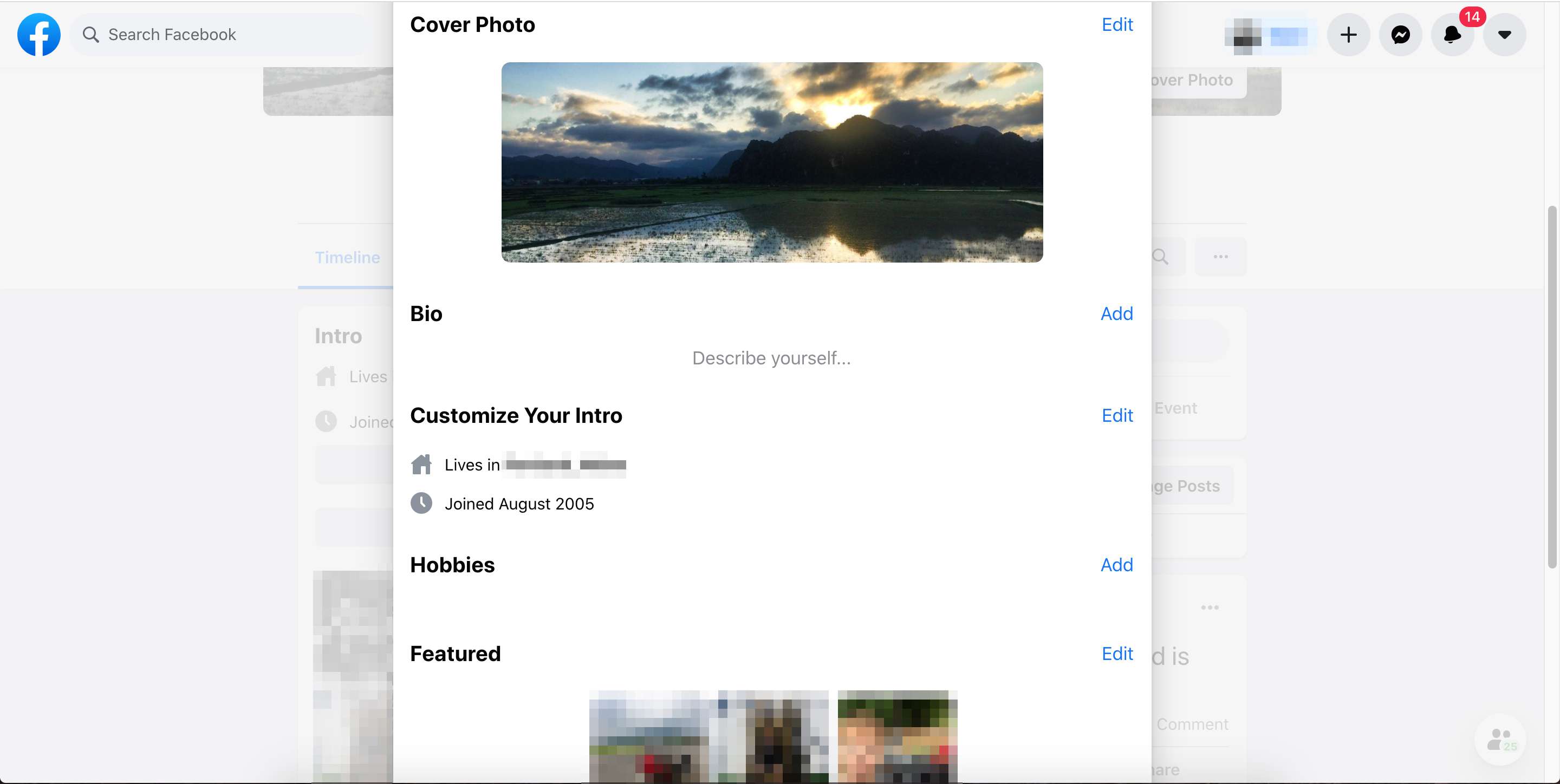
Karty pro časovou osu a informace
Pod profilovým obrázkem si všimnete čtyř karet. První dva se jmenují Timeline a About. Můžete upravit časovou osu nebo informace o aplikaci. Kliknutím na tyto karty přejdete na stránku Časová osa nebo O aplikaci.
Upravte svou stránku o Facebooku
Na stránce vašeho profilu na Facebooku vyberte O z nabídky bannerů pod titulní fotografií můžete zobrazit a upravit své osobní údaje. Oblast About zahrnuje vaše biografické podrobnosti, kontaktní informace, vztahy a další data, která chcete sdílet. Vybrat tříbodový vedle jakékoli informace, kterou chcete upravit nebo odebrat.
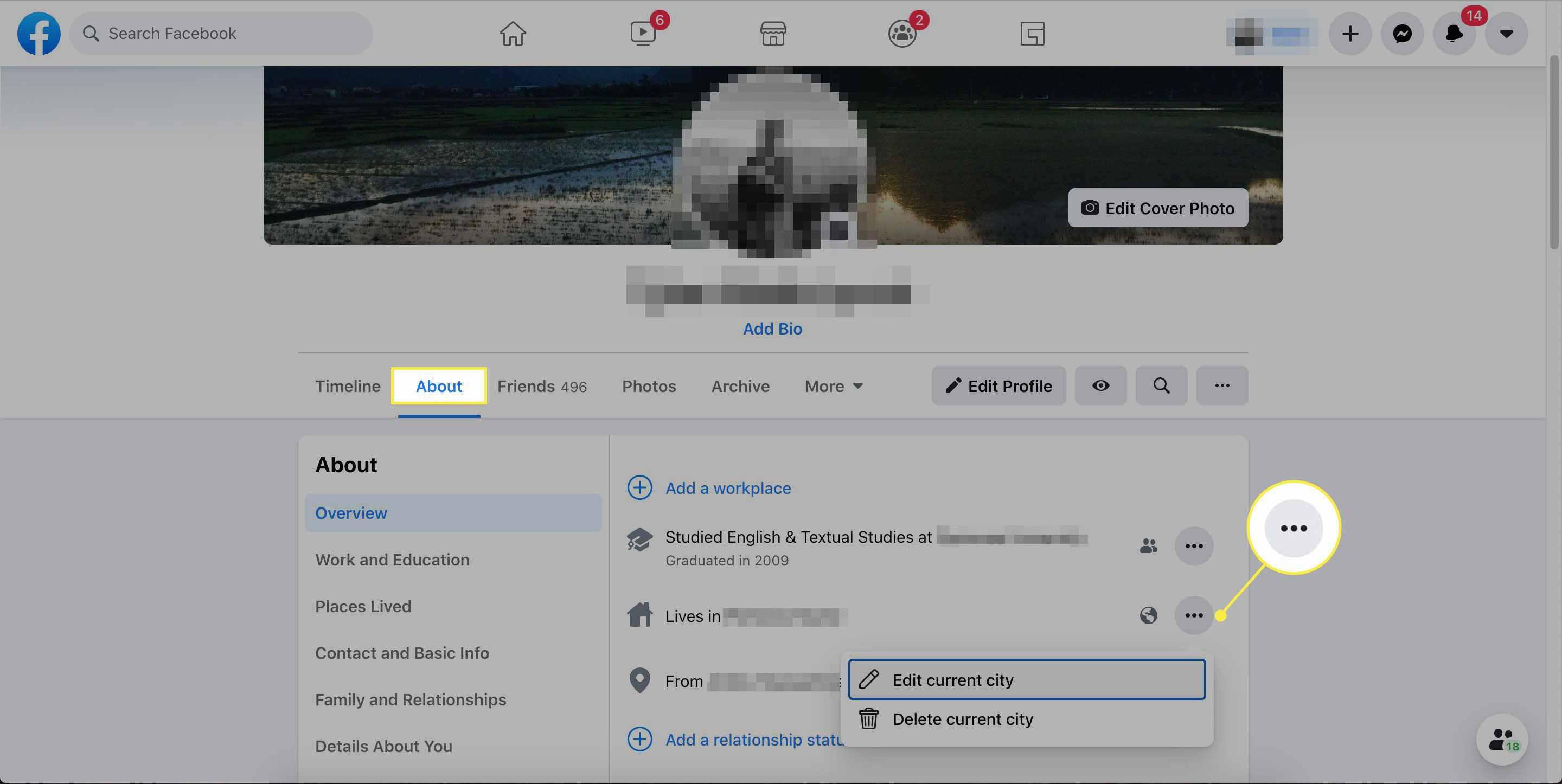
Sekce pro práci, hudbu, filmy, lajky a další
Ve výchozím nastavení je stránka About rozdělena do dvou sloupců. Levý sloupec obsahuje karty pro každou kategorii informací o vás. Když vyberete jednu, vyplní se pravá strana těmito informacemi a můžete je změnit nebo přidat. Názvy každé kategorie poskytují dobrou představu o tom, které informace každá pokrývá.
- Přehled zahrnuje základní informace sdílené na vaší hlavní profilové stránce, například o tom, kde žijete a odkud jste.
- Práce a Vzdělání pokrývá vaše vzdělání, návrat na střední školu a místa, kde jste pracovali. Lidé se mohou s vámi spojit s vámi zadanými místy.
- Kontakt a základní informace obsahuje většinu obecných informací o vás. Zde můžete zadat e-mailové adresy, odkazy na sociální média, telefonní čísla a osobní údaje, například datum narození. Při sdílení informací v této části buďte opatrní. To, kdo má přístup ke každému záznamu, určíte výběrem Přátelé a následným výběrem Veřejnost, Přátelé, Jen jánebo Zvyk.

Poslední tři oddíly vám umožňují spojit se s rodinnými příslušníky nebo romantickými partnery, které můžete mít na Facebooku (Rodina a vztahy). Můžete zadat další podrobnosti o sobě, například příjmení, oblíbené citáty nebo přezdívky (Podrobnosti o vás). Můžete také přidat hlavní události ve vašem životě (Životní události). Zbytek stránky je rozdělen do řádků s vašimi fotografiemi, přáteli, ohlášením, hudbou, skupinami a řadou dalších lajků. Každý z nich lze dále upravit výběrem možnosti tříbodový ikona v pravém horním rohu každé sekce. Navštivte našeho průvodce Facebook Cover Photo, kde se v horní části stránky dozvíte více o správě titulní fotografie.
Změňte pořadí sekcí profilů na Facebooku
Chcete-li odstranit, přidat nebo změnit uspořádání kteréhokoli nebo všech souborů O sekcích vyberte Více z nabídky bannerů na stránce vašeho profilu. Když se objeví další nabídka, vyberte Spravovat sekce. Ve středu obrazovky se otevře nové okno. Chcete-li sekce zobrazit nebo skrýt, zaškrtněte nebo zrušte zaškrtnutí. Ty, které jsou šedé, znamenají, že je nemůžete upravovat. Po dokončení vyberte Uložit. Centrum nápovědy Facebooku nabízí další pokyny, jak spravovat vaše osobní údaje v síti.